Zwykle jest to spowodowane problemami z przestojami serwera
- Jeśli otrzymujesz Notatnik z kodem błędu Rec Room, może to być spowodowane tym, że gra jest nieaktualna.
- Przed wprowadzeniem zmian w grze sprawdź status serwera Rec Room.
- Ponowna instalacja gry to kolejne skuteczne rozwiązanie, które warto wypróbować.
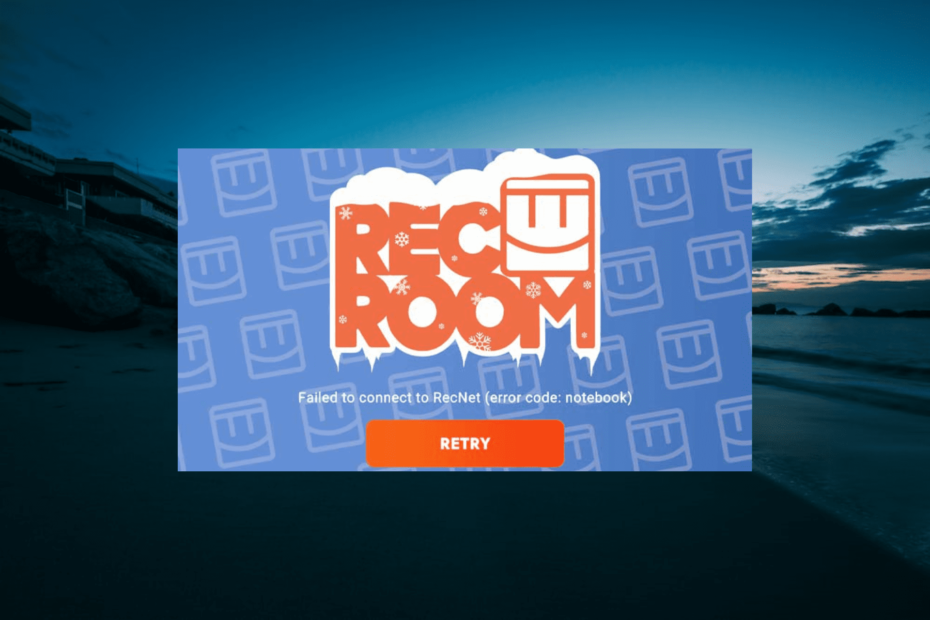
XZAINSTALUJ KLIKAJĄC POBIERZ PLIK
- Pobierz Fortect i zainstaluj go na twoim komputerze.
- Uruchom proces skanowania narzędzia wyszukać uszkodzone pliki, które są źródłem problemu.
- Kliknij prawym przyciskiem myszy Rozpocznij naprawę aby narzędzie mogło rozpocząć algorytm naprawy.
- Fortect został pobrany przez 0 czytelników w tym miesiącu.
Rec Room to interesująca, interaktywna gra dla wielu graczy, która pozwala łączyć się z innymi twórcami. Składa się również ze zintegrowanego systemu tworzenia gier, który umożliwia twórcom treści tworzenie gier.
Choć może to zabrzmieć kusząco, istnieje szereg kodów błędów Rec Room, które napotykają użytkownicy. Wśród nich jest kod błędu Rec Room Notatnik, który zwykle wynika z problemów z serwerem.
Istnieją jednak inne potencjalne przyczyny tego problemu, co czyni go nieco mniej przewidywalnym. Na szczęście możesz pozbyć się tego błędu dzięki odpowiednim informacjom, a my dostarczymy Ci je w tym przewodniku.
Jakie są przyczyny kodu błędu Notebook w Rec Room?
Główną przyczyną kodu błędu Notatnik w Rec Room są problemy z serwerem. Jest to zrozumiałe, biorąc pod uwagę liczbę osób grających w grę wieloosobową.
Tylko wtedy, gdy masz pewność, że nie jest to problem z serwerem, rozważ inne potencjalne przyczyny poniżej:
- Problem z połączeniem internetowym: Będąc grą online dla wielu graczy, Rec Room zależy w dużej mierze od siły twojego połączenia internetowego. Dlatego musisz upewnić się, że połączenie jest stabilne, aby zapobiec takim problemom.
- Nieaktualna aplikacja: W niektórych przypadkach przyczyną tego problemu może być nieaktualna aplikacja. Jeśli od jakiegoś czasu nie aktualizowałeś gry, nadszedł czas, aby to zrobić.
- Problemy z grą: W rzadkich przypadkach usterki w aplikacji gry mogą prowadzić do tego problemu. Możesz to naprawić, odinstalowując i ponownie instalując grę.
Teraz, gdy wiemy, z czym mamy do czynienia, naprawmy kody błędów Rec Room lato i notatnik.
Jak naprawić notatnik z kodem błędu w Rec Room?
1. Sprawdź status serwera Rec Room
Pierwszą rzeczą, którą musisz zrobić, aby naprawić notatnik z kodem błędu, jest upewnienie się, że Rec Room nie ma problemów z serwerem. Możesz to ustalić, przechodząc do Rec Room Inc. Niezgoda Lub Subreddit stronę, aby sprawdzić powiązane ogłoszenia.
Jeśli serwer nie działa, nie możesz nic zrobić, tylko czekać, aż zostanie naprawiony. Ale jeśli nie ma problemu z serwerem, możesz przejść do poniższych rozwiązań, ponieważ problem może dotyczyć Twojej strony.
2. Sprawdź połączenie internetowe
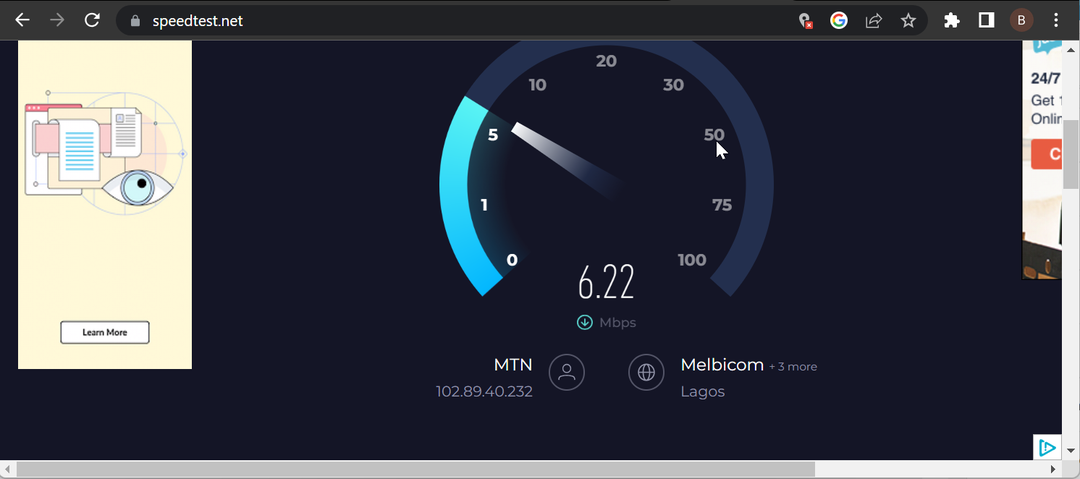
Aby w pełni wykorzystać Rec Room i zapobiec tak wielu kodom błędów, musisz upewnić się, że masz stabilne i mocne połączenie internetowe. Możesz sprawdzić siłę swojego internetu na stronach takich jak Test prędkości aby dowiedzieć się, czy przyczyną problemu jest połączenie.
Porada eksperta:
SPONSOROWANE
Niektóre problemy z komputerem są trudne do rozwiązania, zwłaszcza jeśli chodzi o brakujące lub uszkodzone pliki systemowe i repozytoria systemu Windows.
Pamiętaj, aby użyć dedykowanego narzędzia, takiego jak forteca, który przeskanuje i zastąpi uszkodzone pliki ich świeżymi wersjami z repozytorium.
Jeśli Twoja sieć działa wolno lub niestabilnie i korzystasz z połączenia bezprzewodowego, spróbuj zbliżyć się do routera. Możesz także wybrać połączenie przewodowe, aby poprawić stabilność i szybkość.
Jeśli te zawiodą, musisz przełączyć się na lepszy, aby pozbyć się notatnika z kodami błędów w Rec Room.
3. Zaktualizuj pokój nagrywania
- Kliknij Sklep Microsoftu ikonę na pasku zadań.
- Wybierz Biblioteka opcja w lewym okienku.

- Teraz kliknij Pobierz uaktualnienia przycisk, a system Windows automatycznie zaktualizuje aplikacje na komputerze, w tym Rec Room.
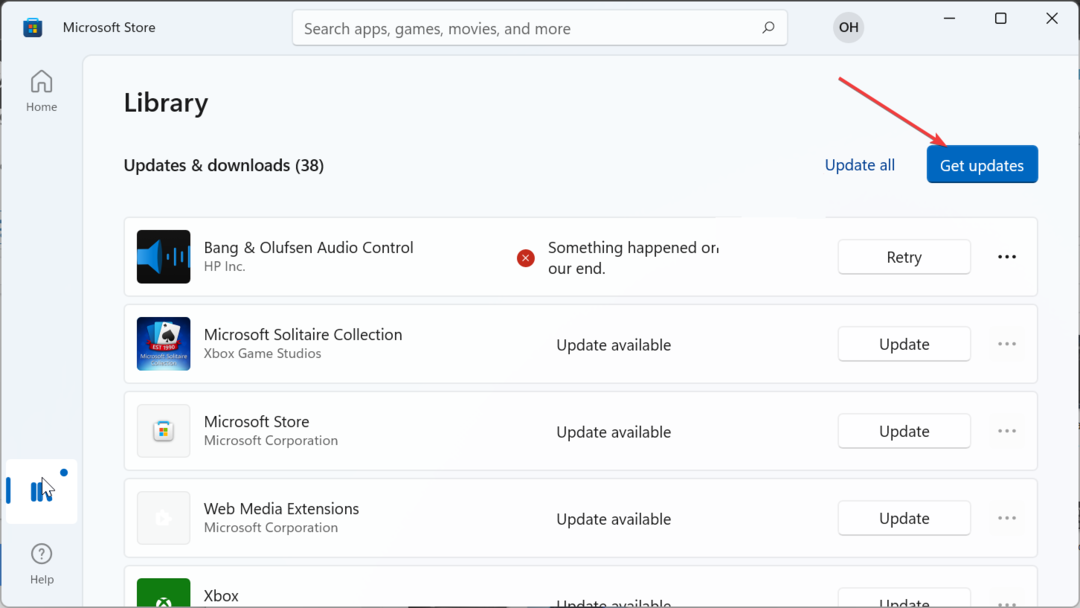
Notatnik lub notatka z kodem błędu może czasami wynikać z nieaktualności pokoju nagrywania. Jeśli chcesz zaktualizować grę na swoim urządzeniu mobilnym, musisz przejść do Appstore, wyszukać ją i zainstalować wszystkie dostępne aktualizacje.
4. Ponownie zainstaluj pokój nagraniowy
- wciśnij Okna klawisz + R, typ appwiz.cpli kliknij OK.
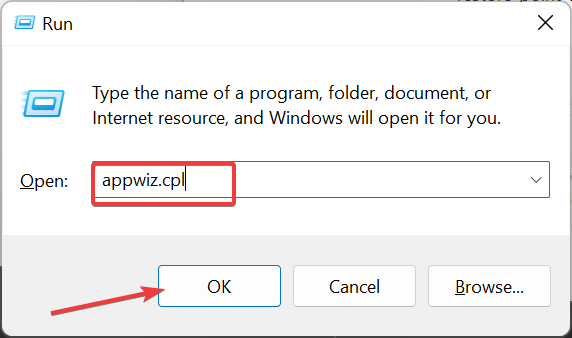
- Kliknij prawym przyciskiem myszy Pokój nagrań aplikacja, wybierz Odinstaluji postępuj zgodnie z instrukcjami wyświetlanymi na ekranie, aby zakończyć proces usuwania.
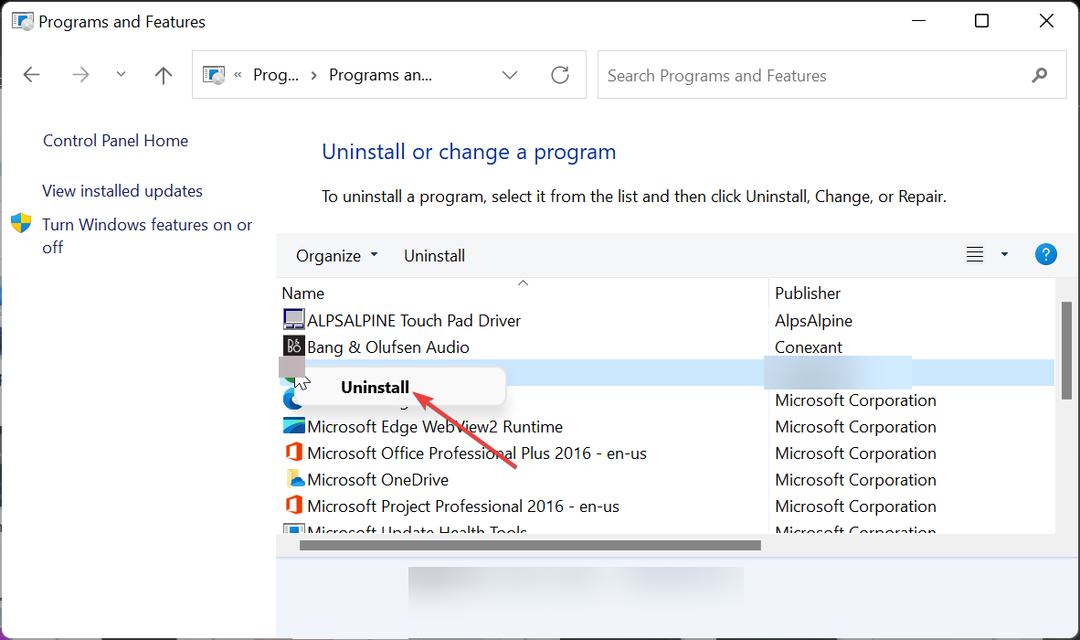
- Na koniec odwiedź oficjalną stronę internetową, aby pobierz najnowszą wersję aplikacji.
Jeśli wszystko, co próbowałeś naprawić kod błędu Notatnik w Rec Room zawiedzie, musisz odinstalować i ponownie zainstalować grę.
Ponowna instalacja najnowszej wersji gry z oficjalnej strony internetowej lub sklepu z aplikacjami problem powinien zostać rozwiązany na dobre.
5. Sprawdź kompatybilność urządzenia
Poniżej znajduje się lista wszystkich urządzeń obsługiwanych przez Rec Room:
- Windows 7 i nowsze
- iOS- iPhone: iPhone SE, 7 Plus, 8 Plus, X, XS, XS Max i XR, 11, 12, 13, 13 Pro, 14, 14 Pro; iPada: iPad (2017, 2018), iPad Air 2 i iPad Air (2018), iPad Mini 5 (2019) i 6 (2021), iPad Pro; iPod Touch (2019)
- Androida – Musi zostać wydany po czerwcu 2019 r.; pamięć 3 GB; Android w wersji 10 lub 11
- PlayStation – PlayStation 4 i nowsze
- Xbox- Xbox One, One S, Series S i Series X
- Oculus/Meta – Oculus Rift CV1, Rift S (wymaga komputera), Meta Quest 2, Meta Quest Pro
Jeśli Twoje urządzenie spełnia powyższe specyfikacje, upewnij się, że zainstalowałeś najnowszą aktualizację systemu operacyjnego, aby zapobiec problemom, takim jak kod błędu Notebook w Rec Room.
Na tym możemy teraz zakończyć ten szczegółowy przewodnik po notatniku z kodami błędów. Problem jest zwykle spowodowany problemami z serwerem, ale czasami może być spowodowany drobnymi problemami po Twojej stronie.
Jednak powinieneś być w stanie wyeliminować błąd na dobre, pod warunkiem, że wykonasz kroki opisane w tym szczegółowym przewodniku.
Podsumowując, jeśli masz do czynienia z podobnym problemem w Błąd pokoju nagrywania kod lato, sprawdź nasz szczegółowy przewodnik, aby szybko to naprawić.
Nadal występują problemy?
SPONSOROWANE
Jeśli powyższe sugestie nie rozwiązały problemu, na komputerze mogą wystąpić poważniejsze problemy z systemem Windows. Sugerujemy wybór rozwiązania typu „wszystko w jednym”, np forteca aby skutecznie rozwiązywać problemy. Po instalacji wystarczy kliknąć Zobacz i napraw przycisk, a następnie naciśnij Rozpocznij naprawę.


![Poprawka: Włącz DirectPlay w systemie Windows 10 [przewodnik gracza]](/f/cf8d728b10489cd7063c27666e34ea47.jpg?width=300&height=460)